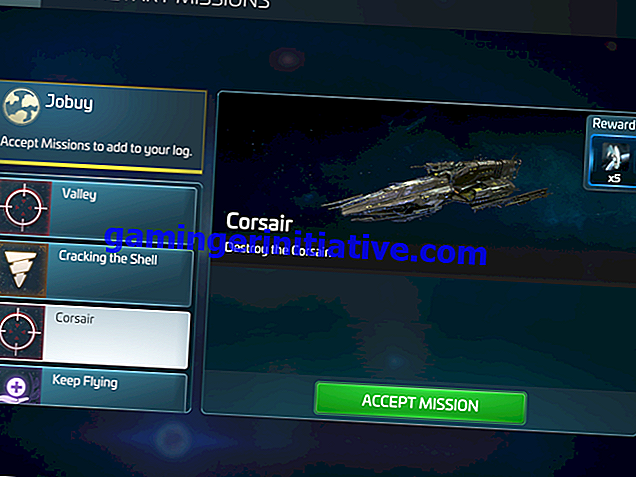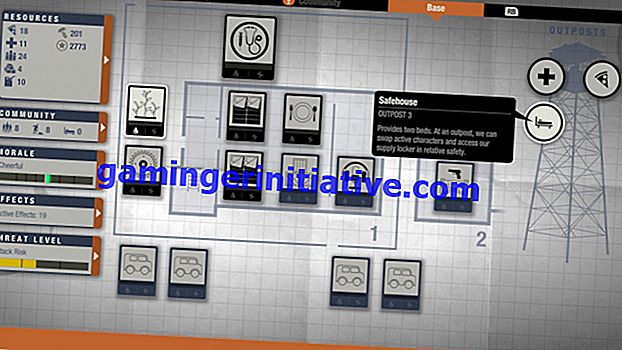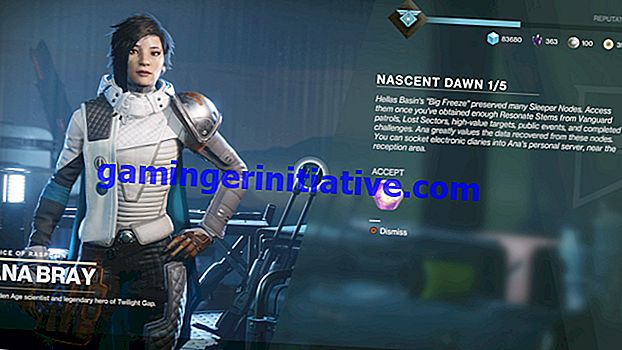Hur man får uppdaterade spelplaner i Madden 19
När NFL-säsongen fortskrider kan till och med de största och bästa spelarna falla ur form. Det är något folk på EA ville efterlikna i Madden 19 genom att återspegla detta i spelarnas totala betyg genom hela säsongen. Andra kanske bara vill ladda ner anpassade samlingsplaner, så att du kan justera, finjustera och dela dina spelplaner med andra. Så här uppdaterar du listor i Madden 19 .
Hur man får de senaste officiella programlistorna
Varje gång NFL-fixturerna samlas in för en gameweek, släpper EA en ny lista som speglar spelarnas verkliga prestationer i deras statistik i spelet.
För att säkerställa att alla är uppdaterade med dina spelplaner i Madden 19, kommer du att gå till ikonen Anpassa (den lilla kuggen) och sedan välja Hantera Rosters-alternativet.
Härifrån vill du välja "Update Rosters" -alternativet. Vid detta tillfälle kommer spelet att kontrollera att du har den senaste listan som finns tillgänglig för närvarande. Om du gör det får du ett meddelande som informerar dig om att ingen uppdatering krävs. Om du inte gör det kommer den att börja ladda ner.
Det är också värt att notera att Madden 19: s programlistor kommer att uppdateras automatiskt om du försöker logga in i ett online-spelläge som Ultimate Team. Det beror på att du måste ha samma listor som andra spelare för att kunna tävla. Det är meningsfullt.
Hur man använder och använder kundanpassade samlingsprogram i Madden 19
Om du bara vill ha kul med listor skapade av samhället, vill du gå till alternativet Anpassa från huvudmenyn igen.
Därifrån väljer du Dela och hantera filer och sedan ladda ner gemenskapsfiler. Du kan sedan söka efter en viss lista eller bara välja en av de tusentals som finns tillgängliga. Tryck på A / X på den valda programfilen som du vill ladda ner och välj sedan alternativet "Hämta fil". Skriv över filen och sedan är du redo att rulla.
Gå tillbaka från skärmen Dela & Hantera filer, men du är inte riktigt klar än. Du måste sedan gå till 'Ladda och ta bort filer' och gå till alternativet 'Rosters' längst upp. Välj filen du just har laddat ner och ladda den.
Om du sedan vill använda denna anpassade programlista i ett Franchise-spelläge, till exempel, kommer du att gå till Franchise från huvudmenyn, välj 'Starta en ny franchise', välj 'Cloud' och välj sedan Roster-filen du vill basera din Franchise-upplevelse på. När det har laddats in alla spelare kan du spela läget som du normalt skulle göra.
Det är allt du behöver veta för att uppdatera programlistor i Madden 19 . För fler tips, tricks och guider, se till vår guide wiki. Vi har också inkluderat några av våra populära guider för spelet nedan för din bekvämlighet.
- Hur man glider
- Hur man knäar bollen
- Hur man får alla Longshot 2-slutningar